Часто користувачі стикаються з тим, що старі утиліти відмовляються працювати в новій системі, іноді, вони можуть навіть не встановлюватися або видавати збої в ході роботи. Кращим варіантом буде зайти на сайт розробника і пошукати там версію, яка підходить для системи, проте, часто буває так, що потрібної версії не виявляється, а працювати з програмою потрібно.

У таких випадках можна використовувати режим сумісності (compatibility mode). Він дозволяє додатком думати, що воно запускається в одній з попередніх версій віндовс, що може прибрати безліч збоїв в роботі і дозволить користувачеві зробити все, що необхідно. Однак, не варто таким чином запускати антивірус, утиліти для очищення комп’ютера або для роботи з системними файлами, вони можуть видалити важливі дані.
Запустити програму в режимі сумісності
Першим ділом, потрібно розповісти про те, як саме можна запустити потрібну утиліту в режимі сумісності. Для початку, потрібно знайти виконуваний файл програми або його ярлик, після цього треба клацнути по ньому правою кнопкою миші і вибрати властивості у спливаючому меню. Тепер слід перейти на вкладку Сумісність, тут можна відзначити галочкою пункт «Запустити програму в режимі сумісності з», а в рядку під нею слід вказати потрібну версію системи.
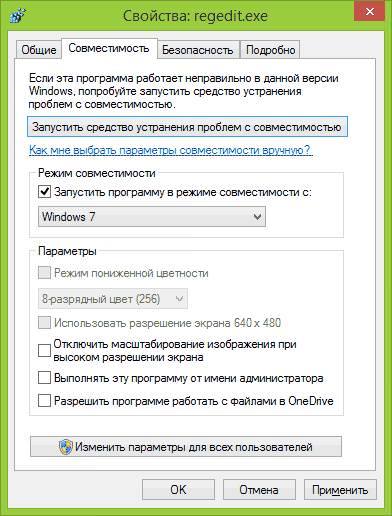
Зі стартового екрана можна легко потрапити на потрібний файл, просто клацнувши по плитці і вибравши розташування файлу.
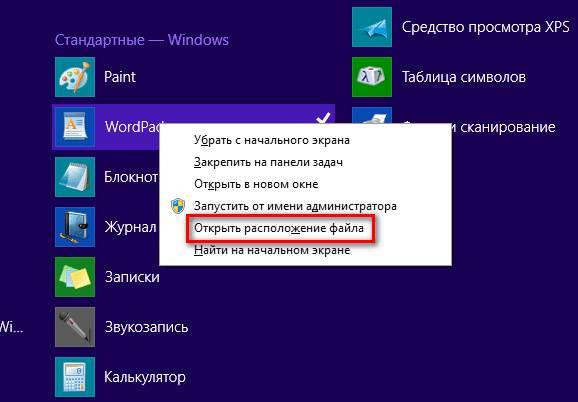
Тут же можна задати параметри, про які буде докладніше розказано далі.
Відключення режиму відбувається аналогічним чином, але проводиться в зворотному порядку. Тобто просто знімаємо потрібну галочку.
Щоб вимкнути режим сумісності виконуємо послідовність дій у зворотному порядку — заходимо в властивості і знімаємо відповідну галочку.






